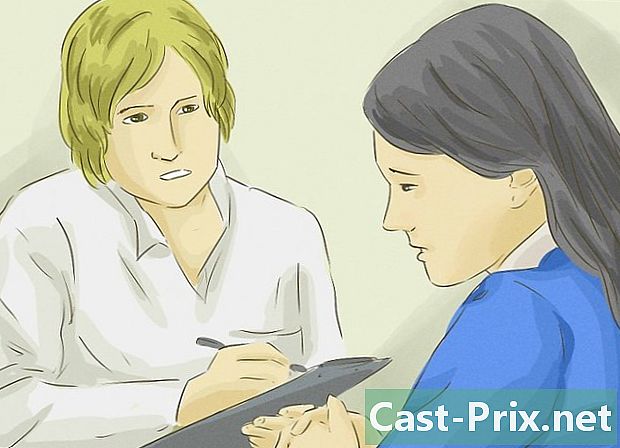पीडीएफ डॉक्युमेंटवर टेक्स्ट हायलाइट कसे करावे
लेखक:
Randy Alexander
निर्मितीची तारीख:
26 एप्रिल 2021
अद्यतन तारीख:
19 जून 2024

सामग्री
या लेखातील: अॅडोब एक्रोबॅट रीडर डीसी वापरणे मॅकवरील पूर्वावलोकनासह एक ई हायलाइट करा
स्वरूपात फाइल असल्यास .pdf संरक्षित नाही, आपण ते बदलू शकता. आपण सॉफ्टवेअर वापरुन ई हायलाइट करू शकता अॅडोब एक्रोबॅट रीडर डीसी वर पीसी किंवा ए मॅक. आपल्याकडे असल्यास मॅक आवृत्ती येत ओएस एक्सआपण अनुप्रयोग वापरू शकता सर्वेक्षण.
पायऱ्या
पद्धत 1 वापरा अॅडोब एक्रोबॅट रीडर डीसी
-
आपला कागदजत्र उघडा. जर ते दस्तऐवज आहे जे आधीपासूनच स्वरूपात अस्तित्वात आहे .pdf, सॉफ्टवेअर अॅडोब एक्रोबॅट रीडर डीसी डीफॉल्ट अनुप्रयोग म्हणून स्वयंचलितपणे उघडेल. आपल्याला बर्याच कागदपत्रांवर काम करायचे असल्यास आपले सॉफ्टवेअर उघडा आणि टॅबवर क्लिक करा उघडा आपल्या फायलींमध्ये प्रवेश करण्यासाठी.- आपल्याकडे सॉफ्टवेअर नसेल तर अॅडोब एक्रोबॅट रीडर डीसीआपण ते समर्पित वेबसाइटवरून डाउनलोड करू शकता. च्या भिन्न आवृत्त्यांमधून आपली ऑपरेटिंग सिस्टम निवडा विंडोज, मॅक किंवा Android. आपली भाषा आणि नंतर सॉफ्टवेअर आवृत्ती निवडा.
-
हायलाइट करण्यासाठी टूलवर क्लिक करा. हे पिवळ्या चिन्हकाचे प्रतिनिधित्व करणारे चिन्ह आहे. हे सहसा टूलबारच्या उजव्या बाजूला असते. आपण लाँगलेटवर क्लिक करून देखील शोधू शकता साधने. नंतर टूलवर क्लिक करा टिप्पणी हायलाइटिंग आणि एनोटेशन फंक्शन्समध्ये प्रवेश करण्यासाठी. -
हायलाइट करण्यासाठी क्षेत्राच्या सुरूवातीस आपला कर्सर ठेवा. -
आपला ई हायलाइट करा. माउस बटण किंवा टचपॅड न देता हायलाइट करण्यासाठी कर्सर ई सह हलवा. वैकल्पिकरित्या, आपण प्रथम आपला ई निवडू शकता आणि नंतर ई हायलाइट करण्यासाठी चिन्हकाचे प्रतिनिधित्व करणार्या चिन्हावर क्लिक करा. -
आपला बदल समाप्त करा. आपण आपला ई हायलाइट केल्यावर, फक्त माउस बटण सोडा किंवा टचपॅडवरुन आपले बोट उचला. लक्षात घ्या की आपण मार्करचा रंग बदलू शकता. हे करण्यासाठी, ठळक केलेल्या भागावर उजवे-क्लिक करा आणि क्लिक करा गुणधर्म. पॉप-अप विंडो आपल्याला अस्पष्टता तसेच रंग बदलू देते. आपल्या ई चे भिन्न घटक हायलाइट करण्यासाठी त्याचा वापर करण्यास अजिबात संकोच करू नका. -
आपले बदल जतन करा. फक्त फाइल मेनूवर क्लिक करा आणि सेव्ह निवडा. आपल्या कीबोर्ड वरील Ctrl आणि S की एकत्रितपणे दाबून आपण शॉर्टकट देखील वापरू शकता.
कृती 2 सह ई हायलाइट करा सर्वेक्षण वर मॅक
-
यासह आपला कागदजत्र उघडा सर्वेक्षण. दोन सुपरइम्पोज्ड छायाचित्रांचे प्रतिनिधित्व करणार्या चिन्हावर डबल-क्लिक करा. यावर क्लिक करा फाइल नंतर मुख्य मेनूमध्ये उघडा. नंतर संपादित करण्यासाठी आणि तो उघडण्यासाठी दस्तऐवज निवडा.- सर्वेक्षण आवृत्तीसाठी डिझाइन केलेला अनुप्रयोग आहे ओएस एक्स च्या मॅकज्यामध्ये ते एकात्मिक आहे.
-
मार्कर वर क्लिक करा. आपल्या विंडोच्या शीर्षस्थानी टूलबार शोधा. मार्करवर क्लिक करा, जे सहसा बारच्या उजवीकडे स्थित असतात.- आपण मार्करचा रंग बदलू शकता. हे करण्यासाठी, चिन्हाच्या उजवीकडे दर्शविणार्या बाणावर क्लिक करा आणि आपल्या पसंतीचा रंग निवडा.
-
हायलाइट करण्यासाठी क्षेत्राच्या सुरूवातीला आपला पॉइंटर ठेवा. -
आपला ई हायलाइट करा. माउस बटण क्लिक करा आणि धरून ठेवा किंवा ट्रॅकपॅड दाबून ठेवा. असे करताना, रस्ता हायलाइट करण्यासाठी आपला माउस किंवा बोट हलवा. -
माऊस बटण सोडा. जेव्हा आपला ई हायलाइट केला जाईल, तेव्हा आपला माउस सोडा किंवा टचपॅडवरुन आपले बोट काढा. -
आपला बदल जतन करा. मुख्य मेनूमधील फाइल बटणावर क्लिक करा आणि जतन करा निवडा.